Bài đăng trước, Sáu mẹo để quản lý thư viện iTunes của bạn, đã mô tả cách sử dụng tùy chọn "Một phần của album không khe hở" của iTunes để đảm bảo các bản nhạc liên quan mà iTunes coi là các tệp riêng biệt luôn phát theo trình tự dự định của chúng.
Như một số nhà bình luận đã chỉ ra, tiền boa không hoạt động như tôi mô tả. Tùy chọn gapless chỉ hoạt động khi hai bản nhạc album liên tiếp được phát theo thứ tự chúng được nhập vào iTunes.
Thực tế là, một khi các bản nhạc trong album được thêm vào thư viện iTunes của bạn dưới dạng các tệp riêng biệt, thật dễ dàng để chúng mất liên kết khi cắt album liên tục.
Nhưng câu chuyện liên quan
- Bruce Willis sẽ tiếp quản Apple qua quyền thừa kế iTunes>
- Chúng tôi có nghe nhiều nhạc trước iPod không?
- Cách làm cho iTunes nghe tốt hơn
Vì vậy, nếu bạn nghe bộ sưu tập nhạc của mình ngoài album theo album, các bản nhạc liên quan trong cùng một album - chẳng hạn như chuyển động của một bản giao hưởng - có thể phát không theo thứ tự hoặc bị cô lập.
(Khi bạn trích xuất các bản nhạc từ CD, iTunes cho phép bạn tham gia các bản nhạc để chúng xuất hiện trong thư viện iTunes của bạn dưới dạng một tệp. Đây là một trong những mẹo trong bài viết trước.)
Tôi sử dụng chương trình chỉnh sửa âm thanh Audacity miễn phí để kết hợp các bản nhạc liên tiếp mà iTunes coi là các tệp riêng biệt thành một tệp duy nhất. Nếu các bản nhạc ban đầu trên CD, bạn có thể chỉ cần đọc lại các đĩa CD bằng cách sử dụng tùy chọn iTunes để tham gia các bản nhạc, nhưng không có cách nào trong iTunes để tham gia các bản nhạc album bạn đã tải xuống từ dịch vụ hoặc ở nơi khác.
Với Audacity, bạn không chỉ có thể tham gia các bản nhạc album vào một tệp duy nhất, bạn có thể tạo một DJ và trộn các bản nhạc theo ý muốn. Ví dụ, tôi chỉ mất vài phút để ghép đoạn kết của "Poorboy Shuffle" của Creedence Clearwater Revival với phần đầu của "Con trai may mắn" mặc dù hai đoạn cắt không tiếp giáp với bản gốc "Willy and the Poor Boys" "Album.
Tham gia theo dõi năm bước: kéo, cắt, dán, xuất, nhập
Như tôi đã đề cập ở trên, các bản nhạc sẽ phát theo thứ tự album của họ khi được phát dưới dạng album trong iTunes và trên các trình phát phương tiện. Tuy nhiên, không phải ai cũng chơi album. Một người bạn của tôi nghe thư viện iTunes 10.000 bài hát của anh ấy theo thứ tự bảng chữ cái (anh ấy nói rằng anh ấy mất khoảng bốn tháng để hoàn thành toàn bộ danh sách).
Tôi là một fan hâm mộ của chế độ xáo trộn. Shufflers bực bội khi chỉ nghe chuyển động thứ ba của một bản giao hưởng hoặc một bản nhạc khác dự định chơi theo trình tự có thể loại trừ bản nhạc khỏi shuffle: chọn các bản nhạc nên chơi cùng nhau, nhấp chuột phải vào lựa chọn, chọn Nhận thông tin, nhấp Có tại cảnh báo, chọn tab Tùy chọn, chọn "Bỏ qua khi xáo trộn", chọn Có trong menu thả xuống và nhấp vào OK.
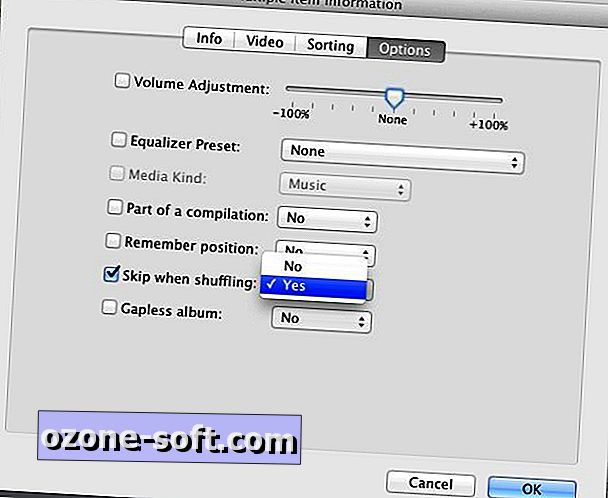
Nhưng có gì vui? Tôi muốn nghe những bài hát đa dạng này nhiều như các bản sao đơn tập tin của họ. Gần đây tôi đã tải xuống Abbey Road của Beatles, đây là album chơi dài đầu tiên tôi từng sở hữu từ khi nào. Bạn đã đoán ra: phần tải xuống của Two Two dưới dạng tám bản nhạc riêng biệt.
Vì vậy, tôi đã chọn tám bản nhạc trong chế độ xem Album của iTunes, kéo phần lựa chọn vào Audacity, chọn từng bản nhạc từ hai đến tám và dán chúng theo thứ tự sau bản nhạc đầu tiên, "Bạn không bao giờ cho tôi tiền của bạn."
Bạn có thể muốn điều chỉnh chế độ xem mặc định của Audacity để cung cấp cho mình chế độ xem từng giây của các bản nhạc. Để làm như vậy, nhấp vào Xem> Phóng to hoặc nhấn Ctrl-1 (Command-1 trên máy Mac).
Đặt bộ chọn ở cuối bản nhạc, nhấp vào Chỉnh sửa> Chọn> Bắt đầu theo dõi con trỏ (hoặc chọn phần bắt đầu của bản nhạc và nhấp vào Chỉnh sửa> Chọn> Con trỏ đến Kết thúc theo dõi) và nhấn Ctrl-X hoặc Command-X để cắt theo dõi. Tiếp theo, chọn phần cuối của bản nhạc đầu tiên và nhấn Ctrl-P hoặc Command-P để dán bản nhạc thứ hai sau bản nhạc đầu tiên. Lặp lại các bước cho đến khi các bản nhạc riêng biệt theo thứ tự trong một bản nhạc.
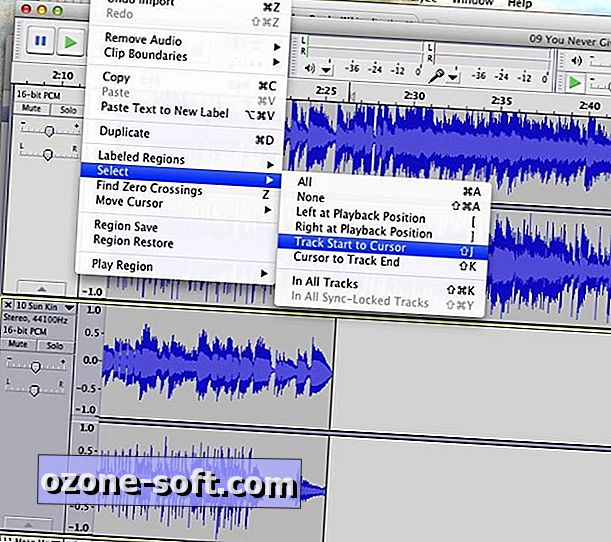
Chơi các bản nhạc kết hợp lại để đảm bảo chúng chạy liền mạch với nhau. Bạn có thể cần thêm hoặc xóa một hoặc hai phần triệu giây cho mối nối. Khi tất cả các bản nhạc đã được ghép vào một tệp duy nhất phát dưới dạng album LP (hoặc tuy nhiên bạn muốn các bản nhạc phát cùng nhau), chọn phần cuối của bản nhạc được kết hợp và nhấp vào Chỉnh sửa> Chọn> Theo dõi Bắt đầu với Con trỏ.
Để di chuyển bản nhạc kết hợp ra khỏi Audacity, bấm vào Tệp> Xuất lựa chọn. Đặt tên cho tệp, chọn thư mục bạn muốn lưu bản nhạc trong (hoặc nhấp vào Thư mục mới), chọn loại tệp (có thể là MP3) và nhấp vào nút Tùy chọn để thay đổi chế độ tốc độ bit, chất lượng, biến của bản nhạc tốc độ và chế độ kênh.
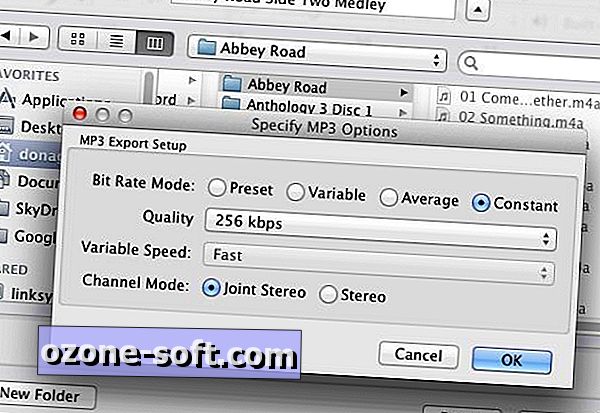
Để nhập bản nhạc kết hợp vào thư viện iTunes của bạn, hãy quay lại iTunes và nhấp vào Tệp> Thêm vào Thư viện. Điều hướng đến và chọn tệp bạn vừa xuất từ Audacity và nhấp vào Mở.
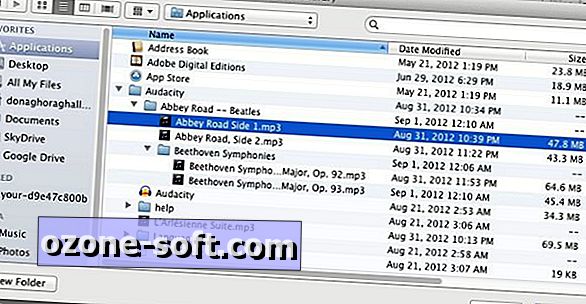
Lưu ý rằng vị trí lưu tệp mặc định của Audacity là thư mục Tài liệu của bạn trong Windows và thư mục riêng của chương trình trong Ứng dụng trên máy Mac.
Audacity là một trình chỉnh sửa âm thanh đầy đủ tính năng. Tôi chỉ bị trầy xước bề mặt của các khả năng của chương trình. Như tôi đã đề cập ở trên, tôi có thể ghép hai bản nhạc riêng biệt từ một album (cắt bốn từ bên A và cắt một từ bên B) tương đối trơn tru mặc dù nhịp độ hơi khác nhau.
Làm như vậy đã có một số thử nghiệm và lỗi, nhưng Audacity giúp dễ dàng hoàn tác và làm lại các chỉnh sửa của bạn, mặc dù bạn phải cẩn thận khi làm việc với nhiều bản âm thanh cùng một lúc mà bạn vô tình chọn nhiều âm thanh hơn bạn dự định.
Để thay thế các bản nhạc riêng lẻ mà bạn vừa kết hợp với tệp multitrack mới, chỉ cần bỏ chọn các bản nhạc duy nhất trong thư viện iTunes. Bạn có thể chú thích tệp mới với tên của các bản nhạc riêng lẻ hoặc thông tin khác bằng cách nhấp chuột phải vào tệp và chọn Nhận thông tin> Thông tin.












Để LạI Bình LuậN CủA BạN